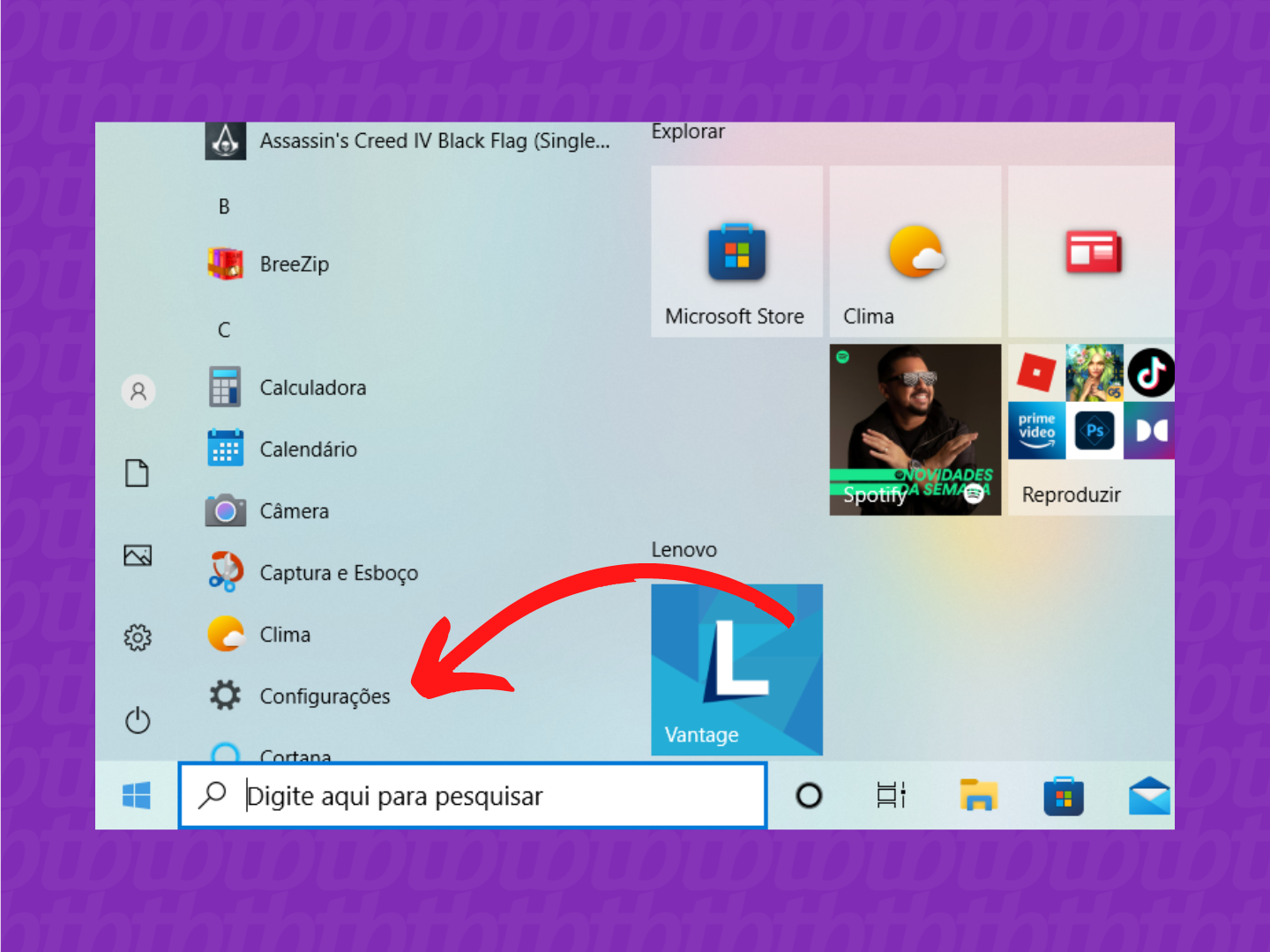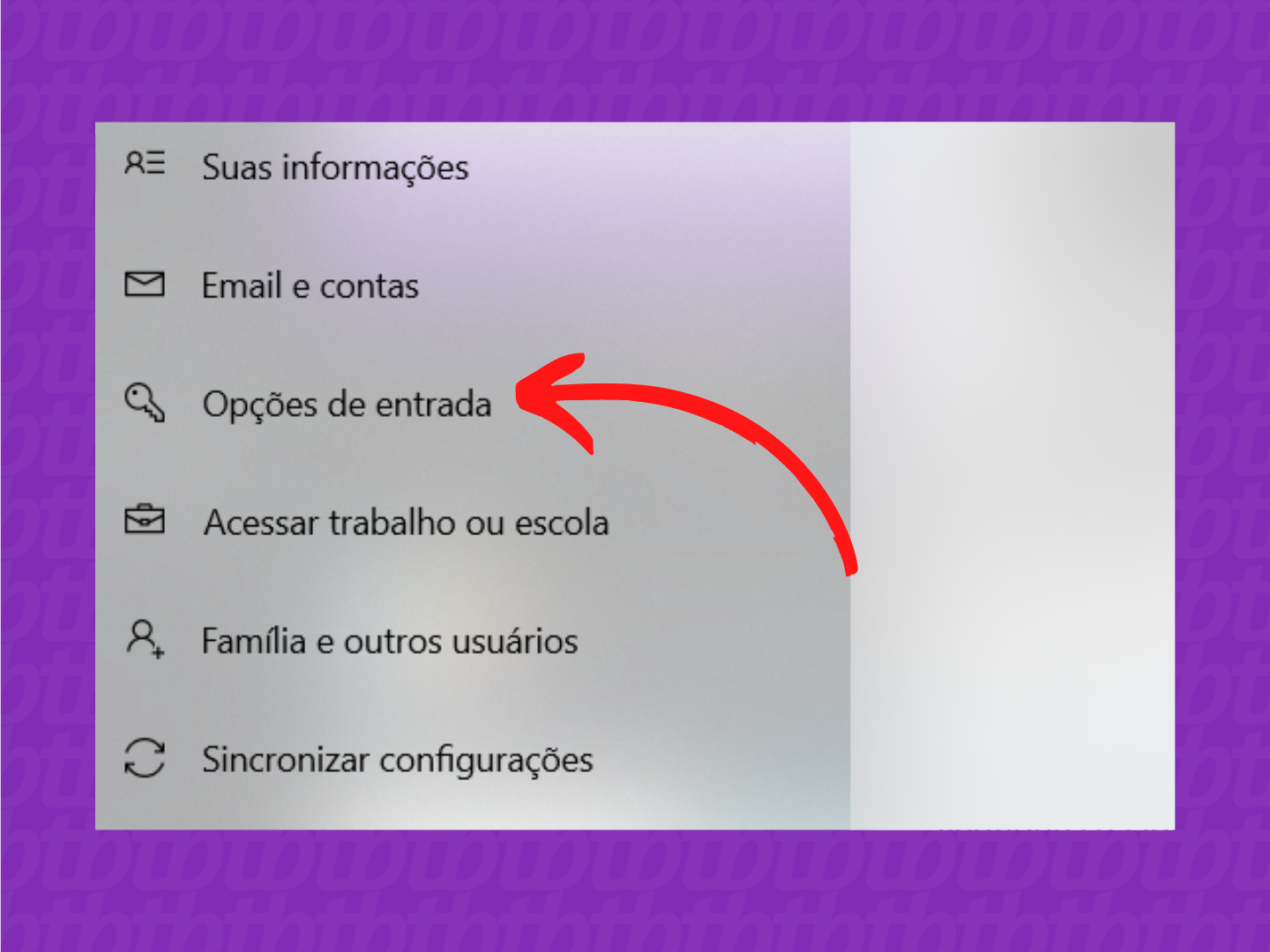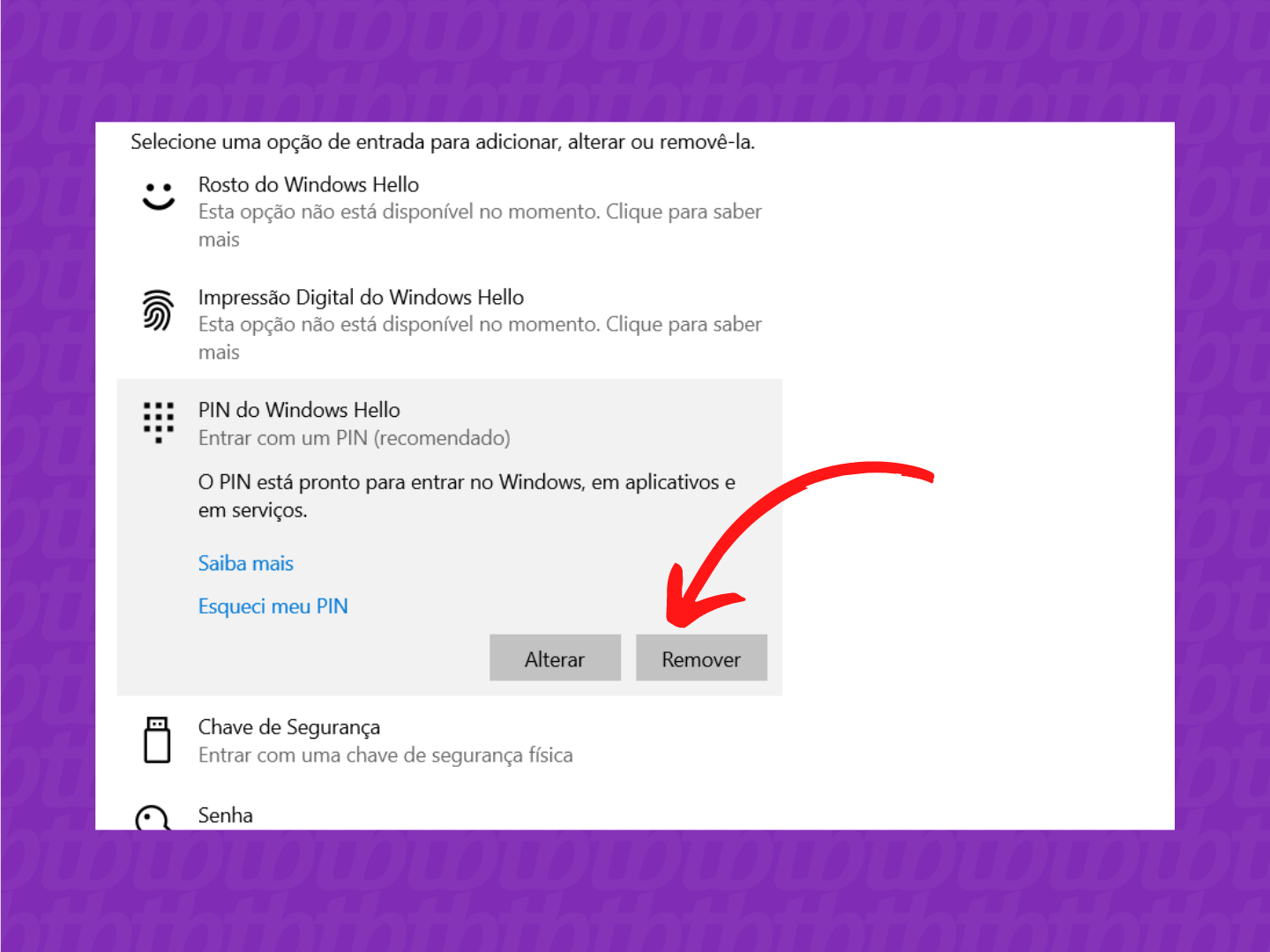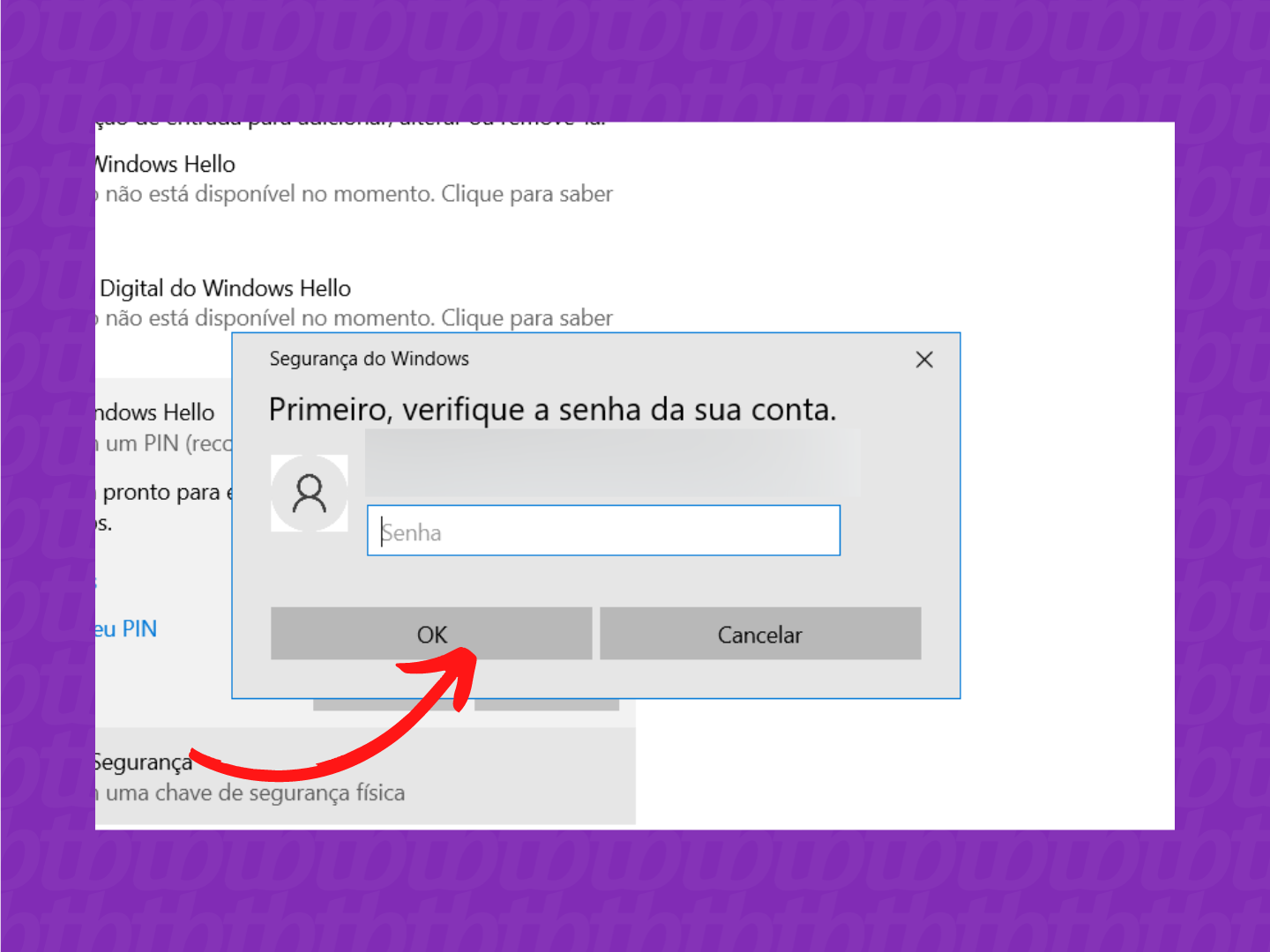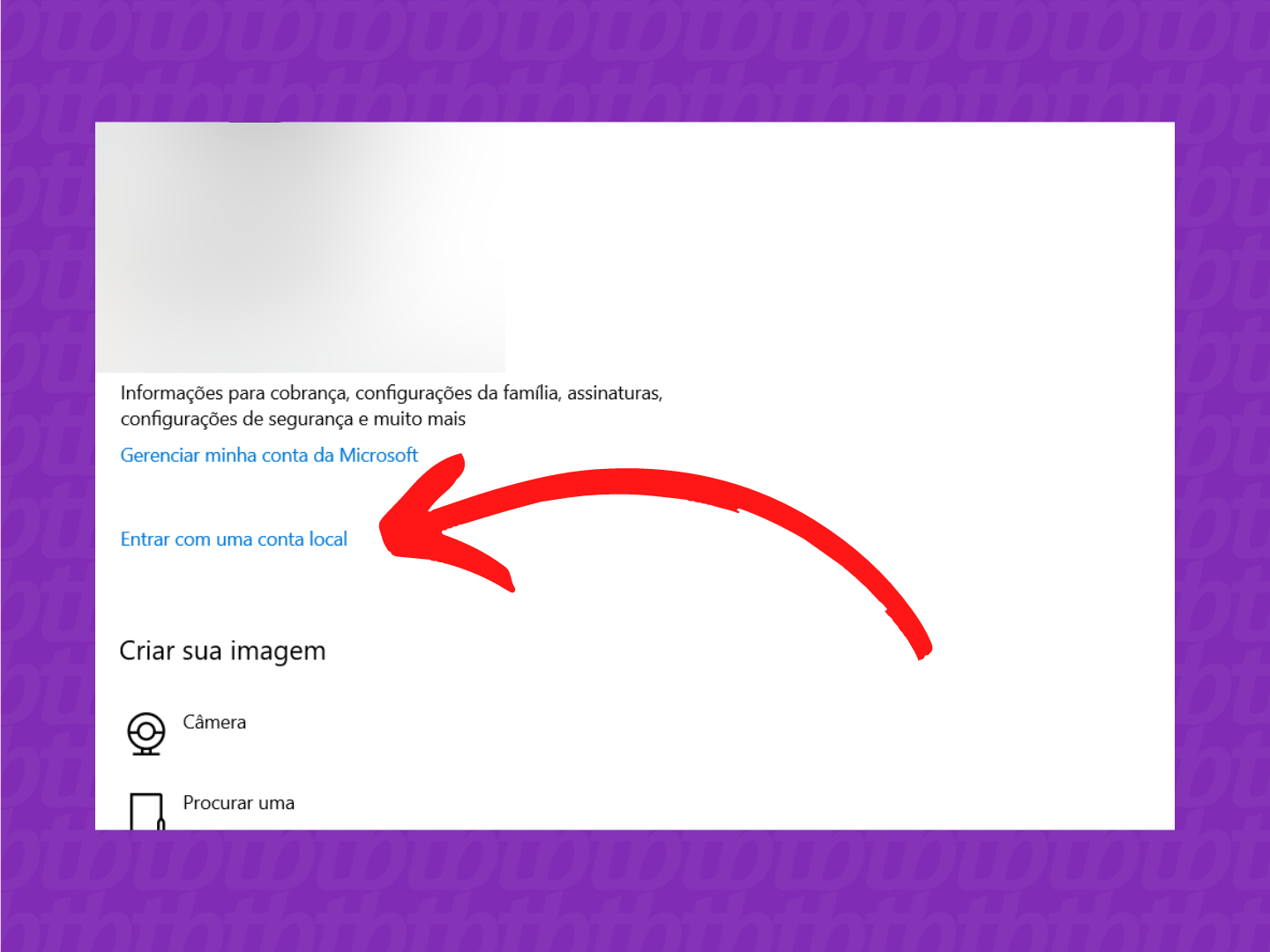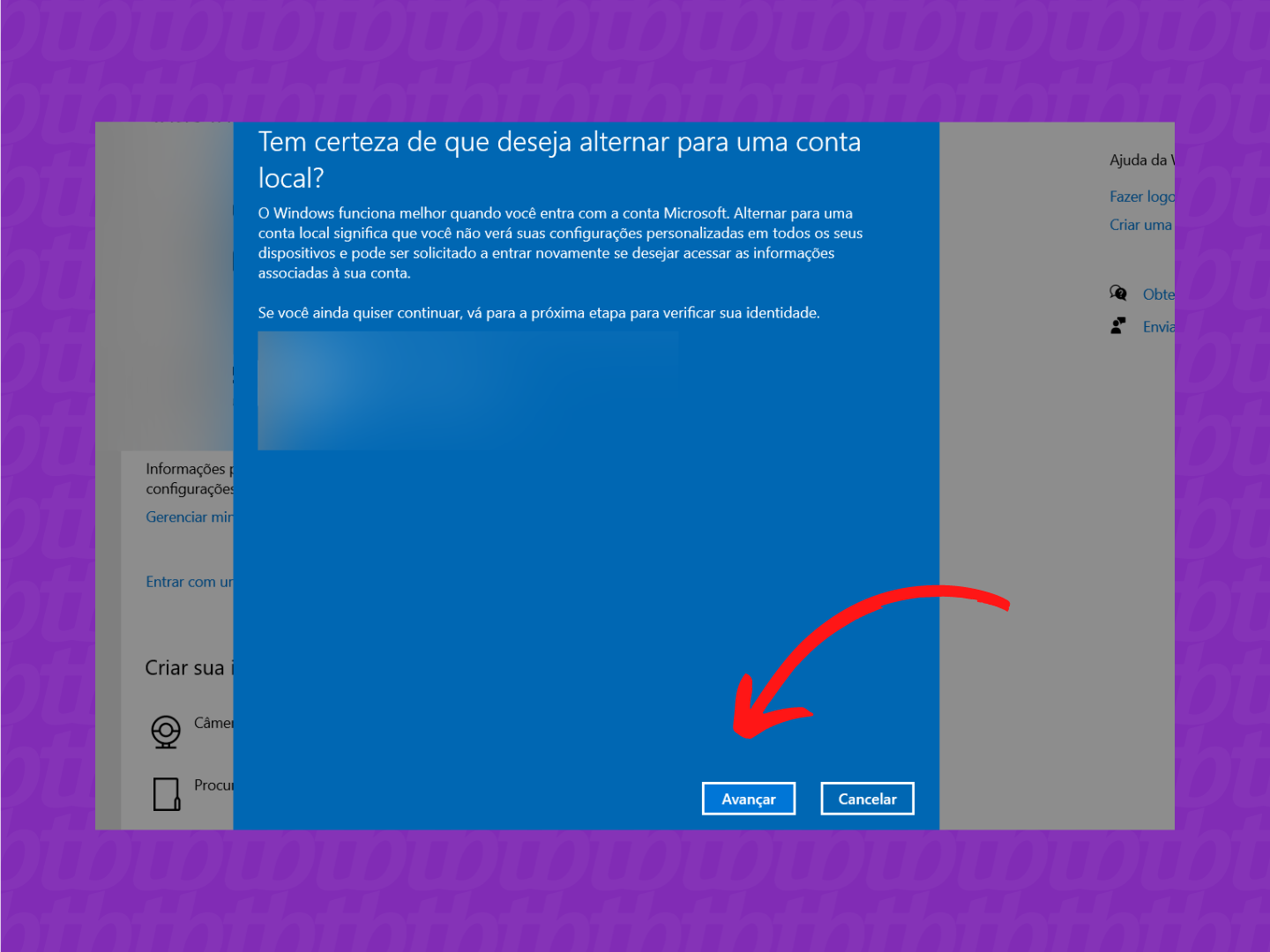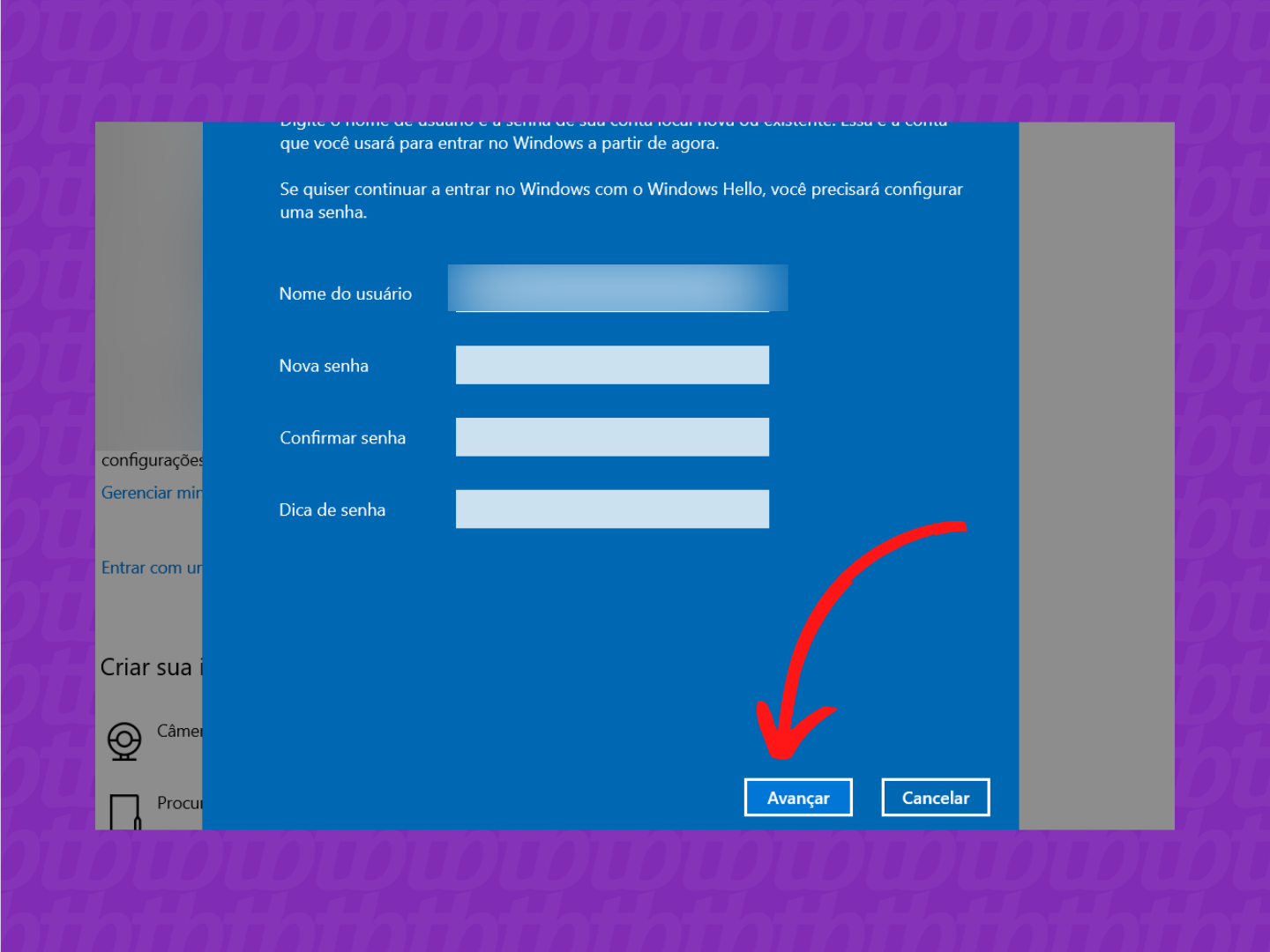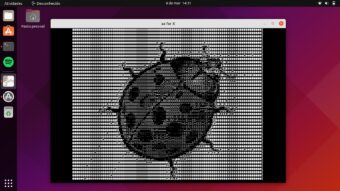Como remover a senha de login no Windows 10
Inicialização automática para a área de trabalho; é possível tirar a senha de login do sistema operacional acessando as configurações do seu computador
Um dos passos que pode atrapalhar a inicialização rápida no Windows 10 é a senha. Claro, é um passo enorme para a segurança, mas nem todo mundo quer proteger o seu computador a todo momento. Se é o seu caso, veja como remover a senha do computador e ganhar uns segundinhos na hora de ligá-lo.

Tempo necessário: 3 minutos
Se você criou uma conta local no seu computador (em vez de logar com uma conta Microsoft) é só seguir o passo a passo abaixo:
- Acesse a área de “Configurações”
Clique no ícone do Windows, no canto inferior esquerdo, e selecione “Configurações”;

- Vá em “Opções de entrada”
Selecione “Contas” ao centro do menu de opções e, em seguida, clique em “Opções de entrada”;

- Remova a senha
Toque em “Pin do Windows Hello” e, depois, em “Remover”. Atenção: se a opção não estiver disponível, role a tela até “Exigir entrada com o Windos Hello para contas Microsoft” e clique no botão abaixo da frase para desativar — após essa ação o “Remover” estará ativo;

- Confirme a solicitação
Selecione “Remover” novamente, digite sua senha atual e clique em “Ok”.

Se o perfil no Windows 10 for vinculado a uma conta da Microsoft, mesmo que você desative o login com Pin, o sistema pedirá a senha do e-mail cadastrado. Dessa forma, só será possível entrar sem senha criando uma conta local. Veja como fazer no tópico abaixo.
Como criar uma conta local para entrar sem senha no Windows 10
Após acessar “Configurações” no computador, a sessão “Suas informações” abrirá. Depois disso, siga as instruções:
- Crie uma conta local
Clique em “Entrar com uma conta local” abaixo de “Gerenciar minha conta da Microsoft”;
- Confirme sua solicitação
O sistema exibirá uma mensagem na tela perguntando se quer mesmo alternar para uma conta local; selecione “Avançar” e insira sua senha para continuar — lembrando que não é o Pin de entrada e sim a senha do e-mail que você cadastrou como conta da Microsoft;
- Conclua o processo
Informe um nome de usuário e deixe os campos de senha vazios; toque em “Avançar, novamente”.
Uma conta local será criada e você não precisará mais de senha para logar no computador.
Se você não consegue fazer login porque esqueceu a senha, é possível recuperar o acesso de duas formas: respondendo as perguntas de segurança ou pelo modo de recuperação do Windows.
Para incluir uma senha de login de novo, é só acessar a área de configurações e depois ir em “Opções de Entrada”. Escolha uma opção e siga as instruções da tela.